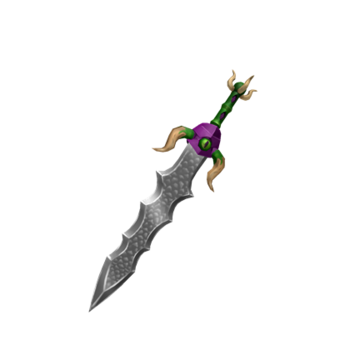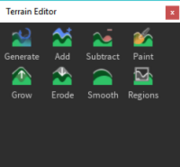Você já tentou usar Lançador de jogos épicos, o conhecido programa de gerenciamento da loja e os jogos do desenvolvedor da casa de software do Fortnite, mas não o convenceu e, portanto, você gostaria de desinstalá-lo? Você já tentou usar o procedimento clássico de remoção do programa para desinstalar o Epic Games Launcher, mas não deu o resultado desejado? Não se preocupe, você veio ao lugar certo na hora certa!
Na verdade, no tutorial de hoje vou explicar como desinstalar o Epic Games Launcher no Windows e no macOS, para que você possa remover o programa do seu computador, independentemente do sistema operacional usado. Além disso, darei algumas dicas úteis para resolver os possíveis problemas que podem ocorrer ao desinstalar o software em questão.
Coragem: o que você está esperando aí, imóvel na frente da tela? Deseja desinstalar o Epic Games Launcher do seu computador ou não? Perfeito, então você só precisa tirar alguns minutos de tempo livre, ler e colocar em prática as instruções rápidas abaixo. Garanto-lhe que não se arrependerá de ter seguido meu conselho e que, em pouco tempo, terá alcançado seu objetivo. Não me resta mais nada a não ser desejar-lhe uma boa leitura e desejar-lhe uma grande boa sorte para tudo!
conteúdo
- Como desinstalar o Epic Games Launcher do Windows
- Como desinstalar o Epic Games Launcher do Mac
- Em caso de dúvidas ou problemas
Como desinstalar o Epic Games Launcher do Windows

O mundo dos jogos é predominante principalmente em computadores Windows, então vamos começar este tutorial como desinstalar o Epic Games Launcher da famosa plataforma Microsoft.
O primeiro passo que você precisa dar para desinstalar o Epic Games Launcher de um PC com Windows é acessar o menu clássico para desinstalar programas. Se você usar janelas 10e clique no botão Início (o ícone da bandeira localizada no canto inferior esquerdo da tela) e acesse as configurações do sistema clicando no botãoícone de engrenagem localizado no lado esquerdo do menu que se abre.
Na próxima tela, vá para app, selecione Lançador de jogos épicos e aperte o botão Uninstall duas vezes seguidas. A seguir, toque em Sim e aguarde o sistema excluir o Epic Games Launcher do seu computador. Você pode ser solicitado a fechar o programa e pressionar o botão Tentar novamente, caso o Epic Games Launcher esteja aberto.
Se estiver usando uma versão mais antiga do Windows, você pode desinstalar o Epic Games Launcher clicando no botão Início (o ícone de bandeira localizado no canto inferior esquerdo da tela), procurando o Painel de comando no menu que se abre e selecionando o primeiro resultado da pesquisa.
Na janela que se abre, vá para Programas> Programas e recursos> Desinstalar ou alterar um programa, selecione Lançador de jogos épicos e pressione no item Uninstall, que está localizado na parte superior. Em seguida, siga as instruções que dei agora para o Windows 10: as etapas a serem seguidas são as mesmas.
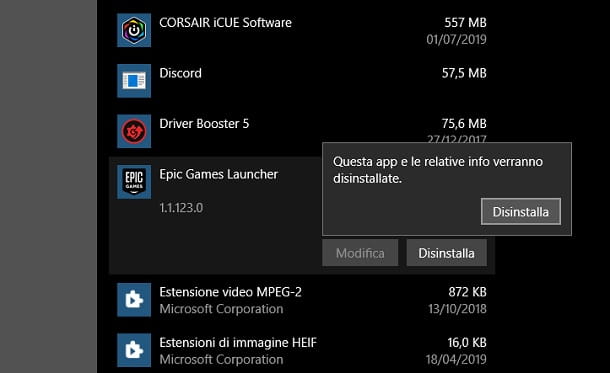
Perfeito, agora você desinstalou com sucesso o Epic Games Launcher do seu computador. Não se preocupe se o desinstalador não forneceu nenhuma mensagem: o importante é que o Epic Games Launcher não aparece mais entre os programas instalados.
Para obter mais informações, convido você a dar uma olhada no meu guia sobre como desinstalar um programa.
Como desinstalar o Epic Games Launcher do Mac

O Epic Games Launcher também está disponível para MacOS: vamos ver, portanto, como removê-lo deste sistema operacional.
Para prosseguir, basta sair completamente do Epic Games Launcher, através da combinação cmd + q ou o item de menu apropriado, pressione o item aflição presente na barra de menus, na parte superior, e selecione o ícone Aplicações no menu que é aberto.
Neste ponto, você precisa arrastar o ícone de Lançador de jogos épicos em cesta do Mac, na barra Dock na parte inferior. Você pode ser solicitado a inserir o senha de administração e pressione o item OK. Finalmente, você precisa eliminar Lançador de jogos épicos da Lixeira, clicando com o botão direito em seu ícone e selecionando a entrada Excluir agora no menu que é aberto.
Para mais informações, convido você a dar uma olhada no meu guia sobre como desinstalar um programa do Mac.
Em caso de dúvidas ou problemas

Em alguns casos, podem ocorrer problemas durante o processo normal de desinstalação do Epic Games Launcher. Por esse motivo, recomendo que você tente implementar alguns cuidados.
Primeiro, o Epic Games Launcher não deve ter processos ativos para ser desinstalado. Para verificar isso de Windows, pressione a combinação de teclas Ctrl + Alt + Canc e selecione o item Gerenciamento de atividades na tela que se abre.
Neste ponto, aparecerá uma janela na tela que mostrará todos os processos ativos no computador: procure aqueles relacionados a Lançador de jogos épicos, pressione o botão direito do mouse sobre eles e selecione o item Atividade final no menu que lhe é proposto.
Se, por outro lado, você usa MacOS, você pode usar o utilitário Monitoramento de atividades para atingir o mesmo propósito. Para prosseguir, abra primeiro o Launchpad (o ícone do foguete na barra Dock), acesse a pasta Mais e clique no ícone Monitoramento de Atividades (aquele que mostra o traço verde no monitor).
Na janela principal da ferramenta, você pode ver a lista completa dos processos que estão em execução no seu computador: localize aqueles relacionados a Lançador de jogos épicos (se não conseguir encontrá-los "a olho nu", use o campo de pesquisa no canto superior direito), selecione-os clicando neles e, em seguida, pressione o botão botão em forma de octógono com um "x" desenhado nele. Por fim, pressione o botão azul Sair ou no botão Saída forçada E é isso. Para mais informações, convido você a consultar meu guia sobre como encerrar um processo.
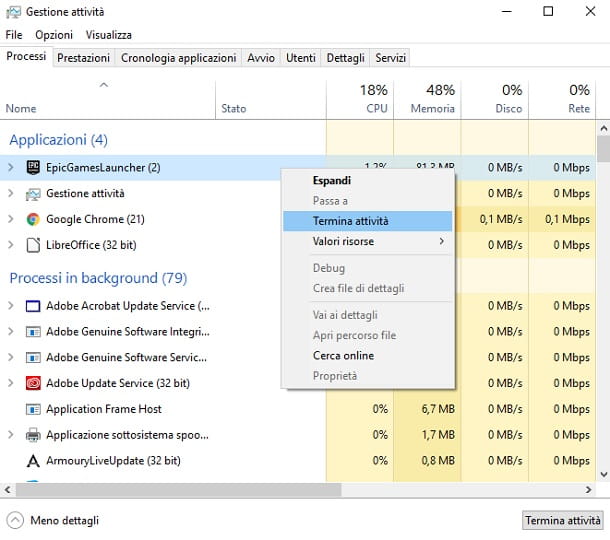
Ao fazer isso, você terá fechado com sucesso o Epic Games Launcher e a desinstalação deverá ser bem-sucedida. No entanto, os arquivos residuais podem permanecer dentro do seu computador. Em Windows, geralmente você pode encontrar o último no caminho C: Usuários [nome de usuário] AppDataLocalEpicGamesLauncher, enquanto no macOS os arquivos residuais geralmente podem ser encontrados em pastas ~ / Library / Application Support, ~ / Library / Caches, ~ / Library / Preferences, ~ / Library / Logs e ~ / Biblioteca / Cookies.
Depois que esses arquivos forem encontrados e excluídos, o Epic Games Launcher deverá ser completamente desinstalado do seu computador. Para mais informações, sugiro que consulte meu tutorial sobre como desinstalar um programa completamente, no qual também recomendei alguns utilitários que permitem desinstalar software de forma avançada.
Caso você não consiga remover o Epic Games Launcher, nem mesmo seguindo as instruções acima, sugiro que entre em contato com o Central de Ajuda da Epic Games. Para aproveitar este serviço, você precisa se conectar ao site oficial de suporte da Epic Games, escrever um descrição curta do problema que você encontrou no campo de texto apropriado (por exemplo. "desinstalando o Epic Games Launcher"), leia e aplique as instruções que aparecem na tela.
Caso necessite da ajuda de um operador, clique no botão ENTRE EM CONTATO e preencha o formulário que é proposto a você com Língua (Língua), Nome (opcional), Endereço de e-mail, título do produto (produto) e Sistema operacional (sistema operacional). Depois disso, selecione o item "Problemas técnicos / de desempenho", digite um descrição curta do problema que você encontrou na caixa abaixo e digite o texto de segurança.

Finalmente, toque no item ENVIAR para enviar sua solicitação aos especialistas da Epic Games, que entrarão em contato com você o mais rápido possível por e-mail.
Para todas as informações relevantes, recomendo que você consulte meu guia sobre como entrar em contato com a Epic Games.